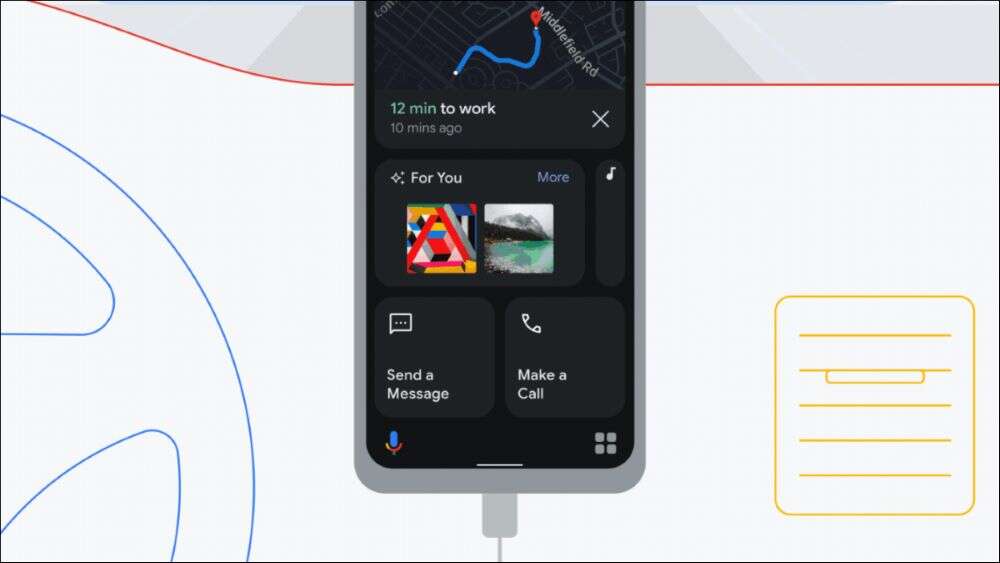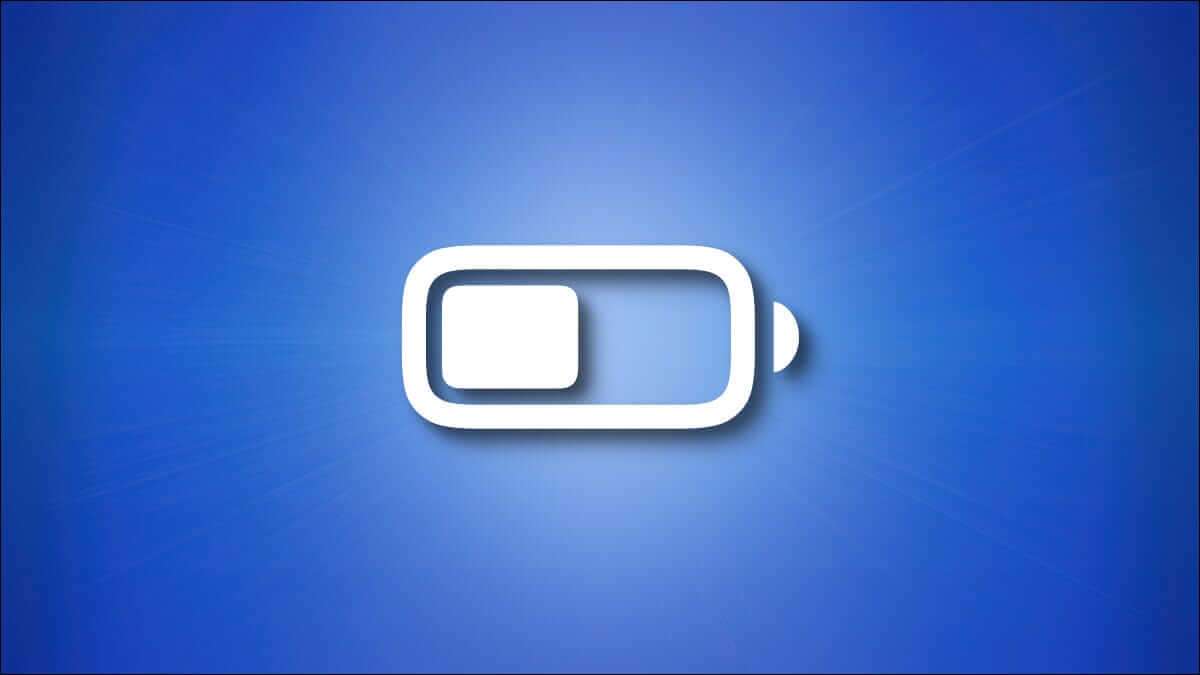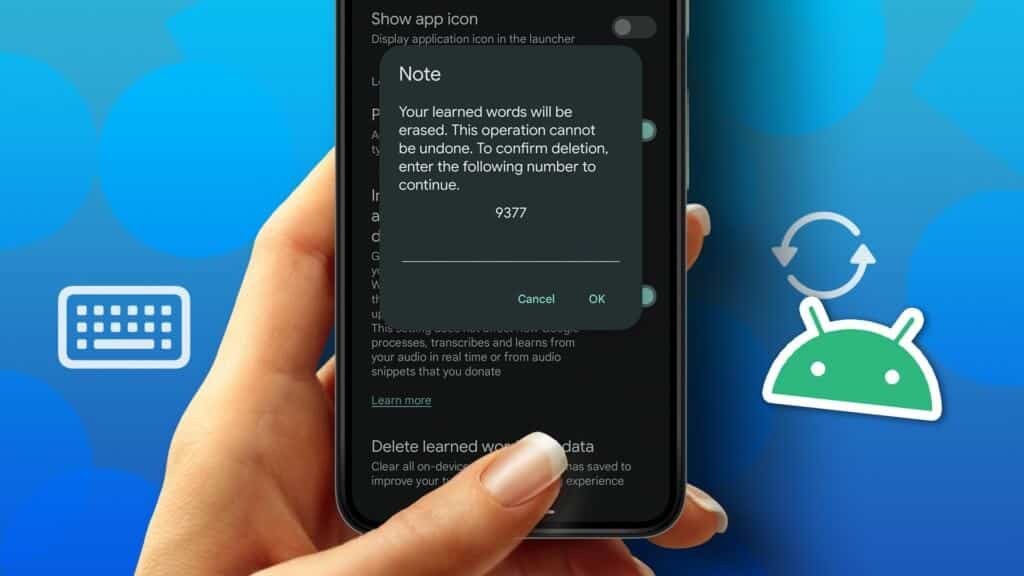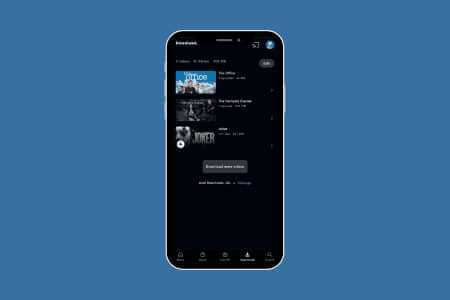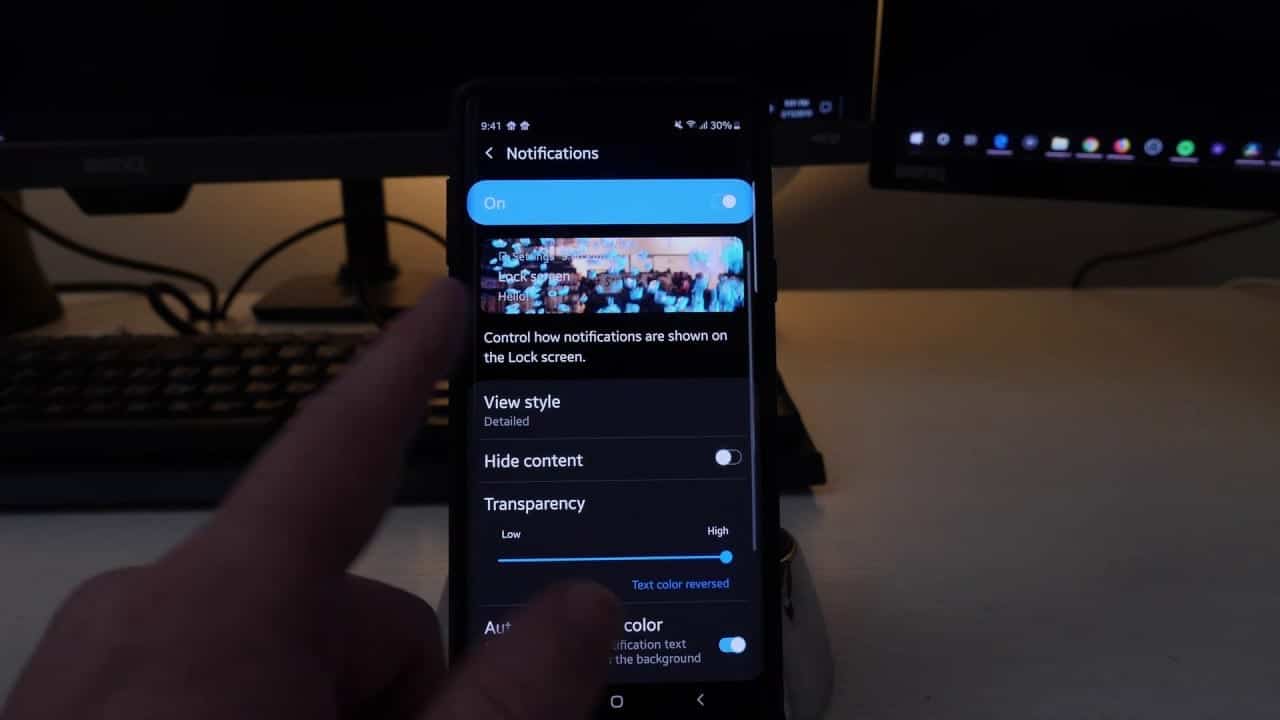Google полностью обновила экран блокировки Pixel с обновлением до Android 14. Теперь компания предлагает различные типы часов, режимы Always-on-Display и быстрые переключатели для доступа к часто используемым функциям без разблокировки экрана. Вот лучшие советы и рекомендации по настройке экрана блокировки Android 14 на Pixel и других телефонах.
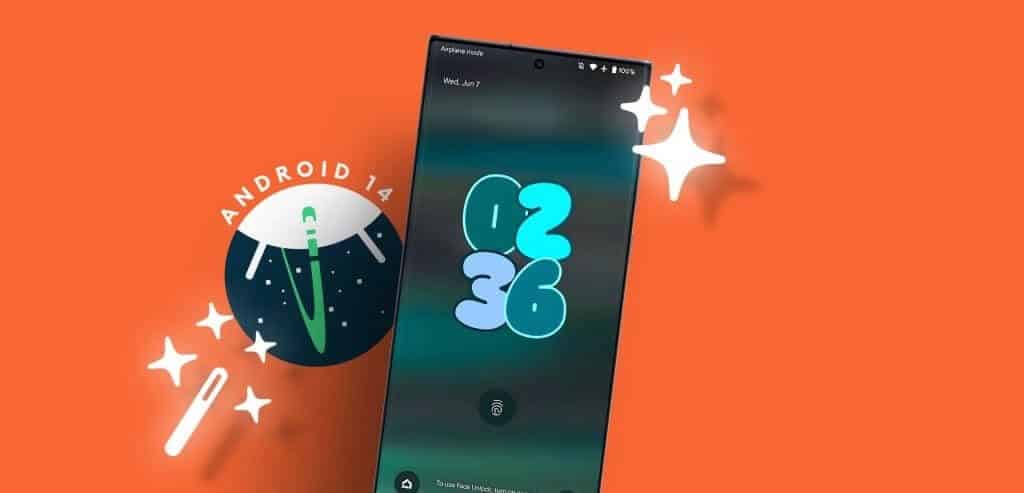
Apple значительно обновила экран блокировки с обновлением iOS 16. Samsung также предлагает многофункциональный экран блокировки на своих флагманских смартфонах Galaxy. Экран блокировки Google по сравнению с ними выглядит пресно. После обновления до Android 14 вы можете настроить экран блокировки своего Pixel по своему вкусу.
Примечание: Описанные ниже методы работают только на устройствах Pixel с обновлением Android 14. Google продолжает тестирование предстоящей версии Android на некоторых устройствах Pixel в рамках программы бета-тестирования. Ожидается, что компания выпустит обновление для всех устройств, участвующих в программе, в августе 2023 года. Если у вас есть телефон Pixel, участвующий в программе, воспользуйтесь ссылкой ниже, чтобы зарегистрироваться в программе бета-тестирования Android 14.
Получить бета-версию Android 14
1. Измените стиль часов
Экран блокировки вашего Android-смартфона больше не ограничивается стандартным стилем часов. Вы можете выбрать один из множества стильных вариантов оформления часов прямо на ходу. Вот что нужно сделать.
Шаг 1: Открыть приложение Настройки на вашем телефоне Android.
Шаг 2: Найдите Предыстория и стиль. Нажмите «Заблокировать экран» в верхней части экрана.
Шаг 3: Проведите пальцем влево или вправо по часы на экране блокировки Ознакомьтесь с несколькими стилями на выбор.
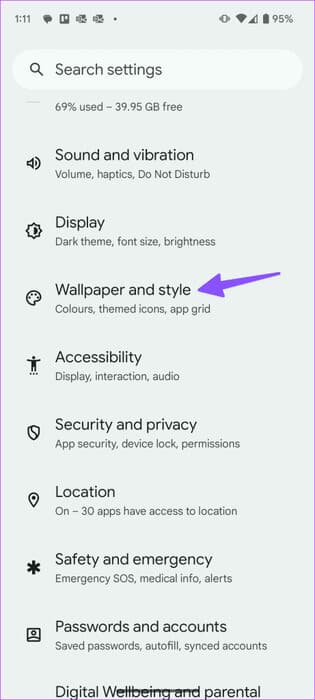
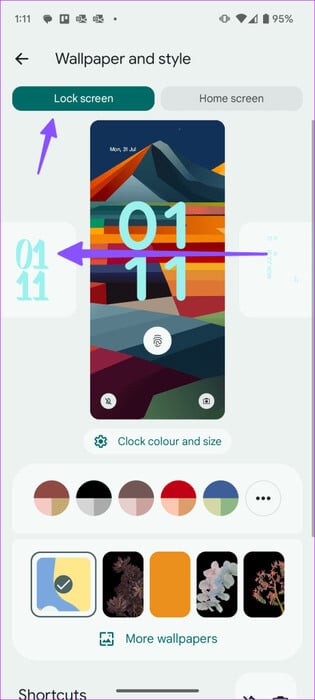
Шаг 4: لق Настройки Android Проверьте, включен ли экран блокировки.
Размер и цвет часов по умолчанию на экране блокировки могут не всем подойти. Читайте дальше, чтобы узнать, как изменить цвет и размер часов.
2. Измените цвет и размер часов.
По умолчанию в Android 14 используется один из оттенков обоев, установленных на часах на экране блокировки. Вы можете изменить его, выполнив следующие действия.
Шаг 1: Перейти к Обои и узоры В приложении «Настройки» на вашем телефоне Android (см. шаги выше).
Шаг 2: Установите соответствующие часы и нажмите «Цвет и размер часов» В предварительном просмотре.
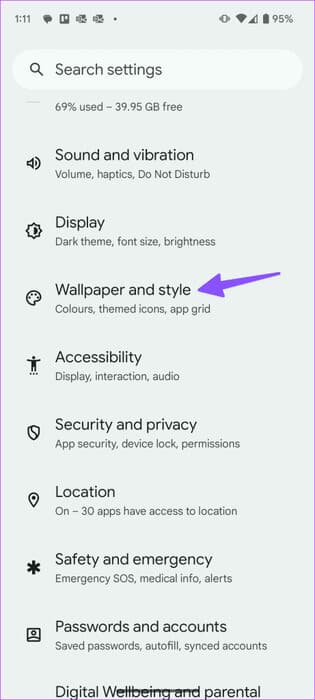
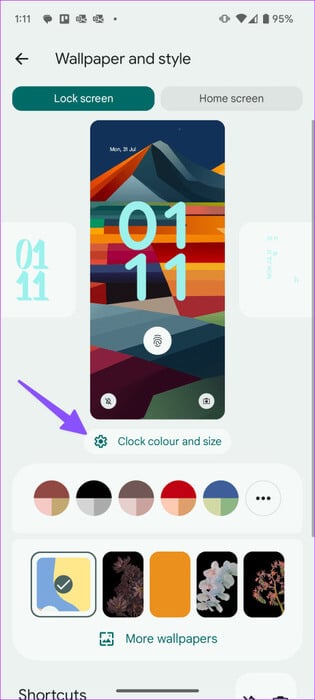
Шаг 3: Найдите цвет Измените его интенсивность с помощью ползунка ниже.
Шаг 4: Перейти к Список размеровУ вас есть два варианта на выбор.
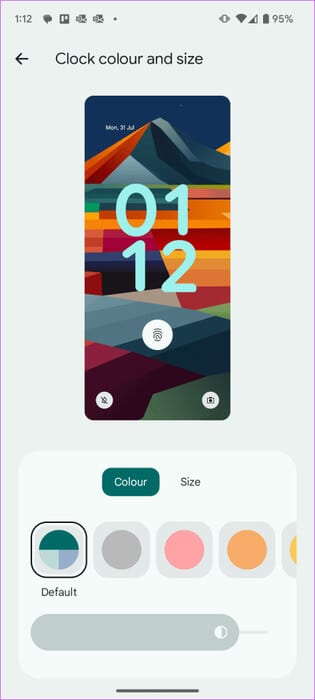
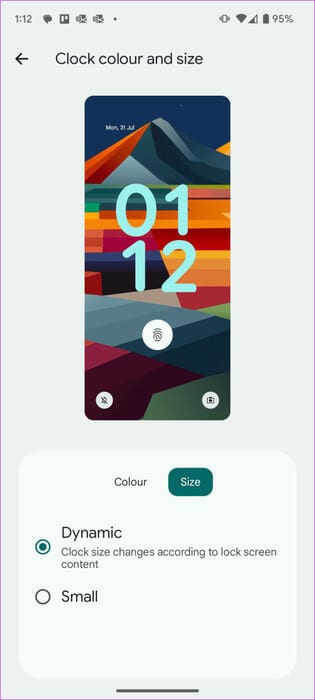
- динамика: Это параметр по умолчанию, который изменяет размер часов в зависимости от содержимого экрана блокировки. Если на экране блокировки отображается несколько уведомлений, в левом верхнем углу появляется небольшой значок часов. Если уведомлений нет, на экране блокировки отображаются большие часы.
- маленький: Отображает небольшой значок часов на экране блокировки. В верхней части экрана можно просматривать изображение в режиме реального времени.
3. Редактировать ярлыки экрана блокировки
Теперь вы можете получить доступ к камере, включить режим «Не беспокоить», открыть Google Home, сканер QR-кодов, видеокамеру и включить фонарик прямо с экрана блокировки. На экране блокировки можно настроить два ярлыка.
Шаг 1: Перейти к Фон и узор В настройках Android (см. шаги выше).
Шаг 2: Найдите сокращения.
Шаг 3: Нажмите левую клавишу быстрого доступа и выберите Связанная работа. Проведите пальцем вправо по ярлыку и выберите другой.
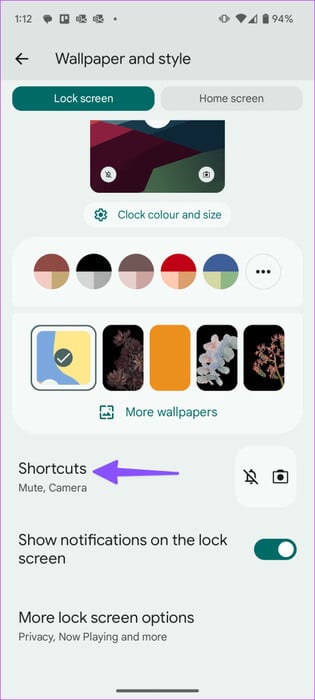
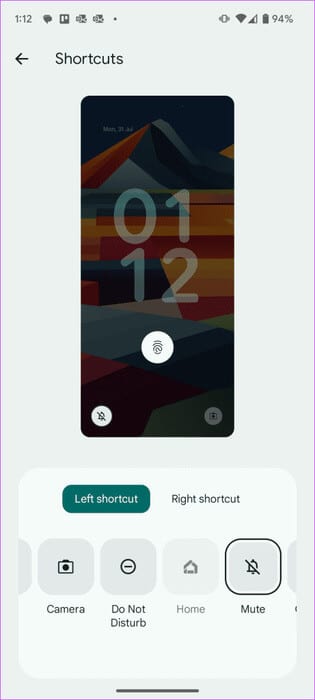
Вы можете использовать эти функции прямо с экрана блокировки вашего Android-телефона.
4. Отключить уведомления на экране блокировки.
يمكنك Отключить уведомления на экране блокировки Если вы не хотите, чтобы другие видели ваши уведомления или текст в них.
Шаг 1: Перейти к Предыстория и стиль В настройках Android (см. шаги выше).
Шаг 2: Отключить тумблер Показывать уведомления на экране блокировки.
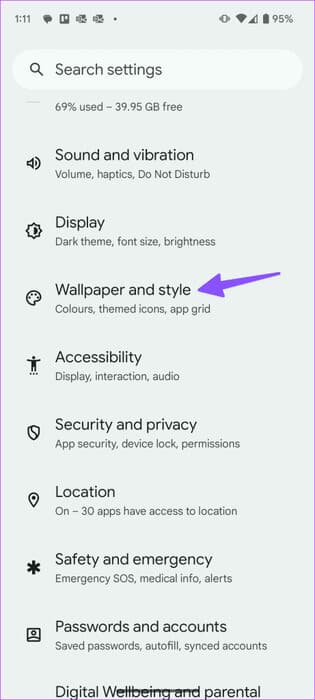
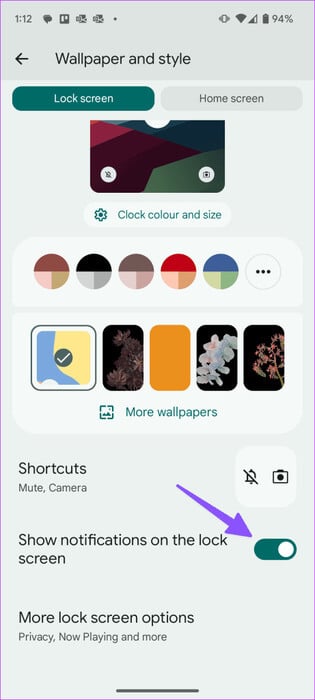
5. Включите функцию Always On Display.
يمكنك Включить Always-On-Display Для проверки батареи, времени и уведомлений на экране блокировки.
Шаг 1: Открыть Настройки На вашем телефоне Android выберите Отображать. Нажмите на Экран блокировки.
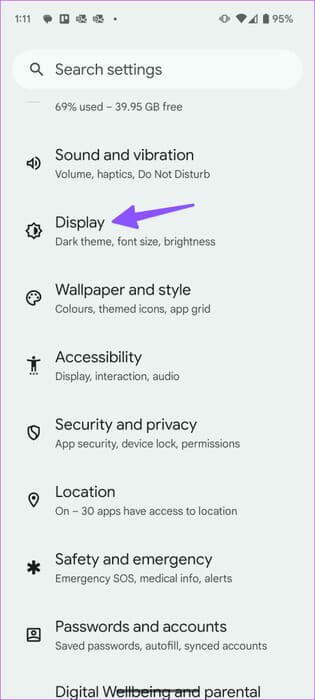
Шаг 2: Включить тумблер «Всегда показывать время и информацию».
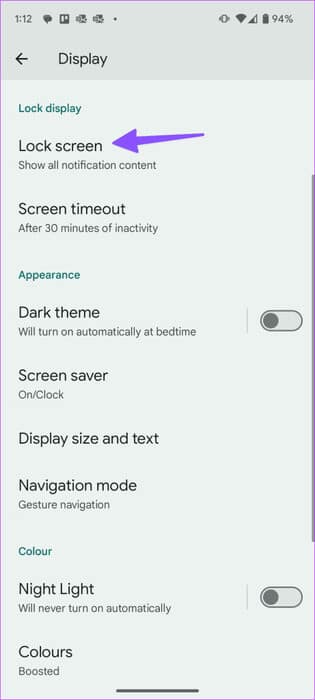
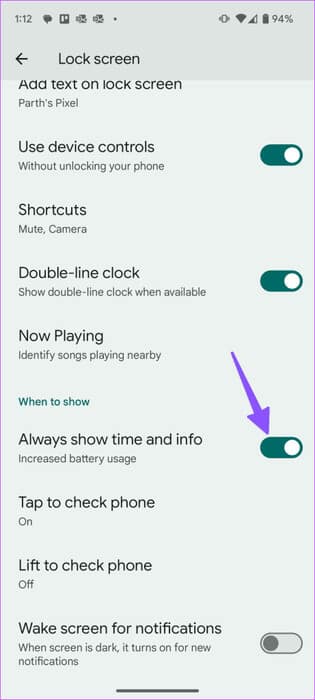
Заблокируйте телефон и убедитесь, что он включен. Всегда на дисплееНа нём также отображается сканер отпечатков пальцев, информация о погоде, дата и время и многое другое. Стиль постоянно включённых часов меняется в зависимости от часов, установленных на экране блокировки.
6. Добавьте текст на экран блокировки.
Вы можете добавить собственный текст на экран блокировки.
Шаг 1: открыть меню Блокировка экрана из приложения Настройки На вашем Android-устройстве (см. шаги выше).
Шаг 2: Нажмите на Добавить текст на экран блокировки Введите текст. Нажмите «Сохранить», и всё готово.
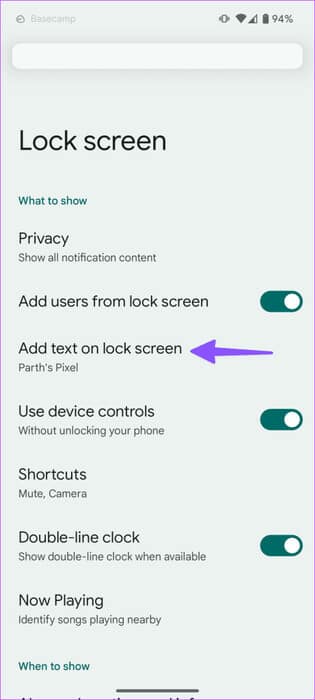
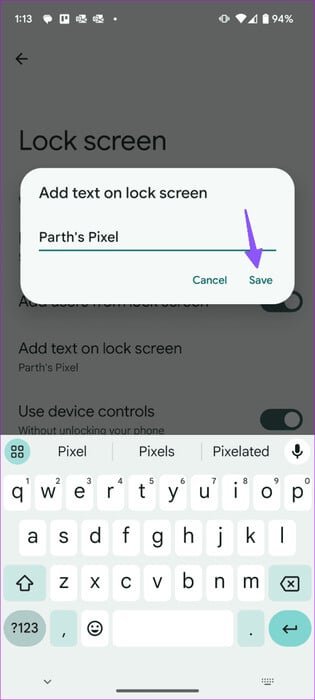
Управляйте своим Android-телефоном с экрана блокировки
Google представила столь необходимое обновление экрана блокировки в обновлении Android 14. Однако в нём по-прежнему отсутствует поддержка виджетов. Будет интересно посмотреть, как Google улучшит эту функцию в будущих обновлениях Android.